Annons
Under de senaste nio åren har iOS tvingats gå en tunn linje: gör operativsystemet så enkelt att vem som helst kan plocka upp det, men också robust och funktionsrikt så att hardcore-power-användare också kan utmärka sig.
Apple har hittills hanterat detta är att ha en skiktad strategi. På ytan är det fortfarande enkelt. Men titta lite runt, titta bakom menyerna, dela knappar, 3D Touch-genvägar så hittar du en helt ny värld av användbara dolda funktioner.
Istället för att spendera ett par timmar på att sticka näsan i iOS-krage och krokar, läs bara vår guide nedan.
1. Skicka röstmeddelanden i iMessage
Om din familj, vänner och kollegor använder iMessage för kommunikation kan du försöka skicka ett röstmeddelande när det inte är enkelt eller möjligt att skriva in ett svar. Den här funktionen har funnits i OS i ett par år nu, men den är massivt underanvänd.
I en konversation ser du en mikrofonikon bredvid textrutan. Tryck och håll, tala meddelandet och svep upp för att skicka det med. Personen på andra sidan kan trycka på den för att höra den eller bara sätta sin telefon i örat för att lyssna på den automatiskt.
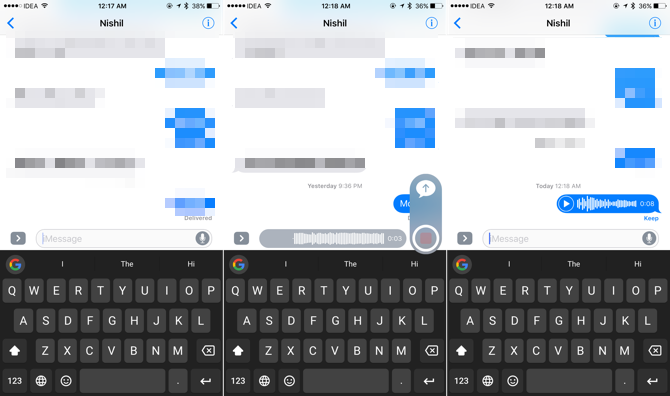
Den här funktionen gör kommunikationen verkligen sömlös. Det är nästan som en walkie-talkie för iPhone. Sätt din telefon i örat när du är i en konversation, prata, lägg din telefon och meddelandet skickas automatiskt. Meddelandena försvinner också automatiskt efter en viss tid. Du kan välja att Ha kvar dem individuellt eller ändra inställningen för automatisk radering för alla röstmeddelanden från inställningar > meddelanden.
Röstmeddelanden fungerar annorlunda än diktering. Den här funktionen transkriberar inte dina ord till text, den skickar den bara som den är. WhatsApp har också en liknande funktion.
Om du inte redan har gjort det, bör du också ge dikteringsfunktionen ett skott. Det är riktigt bra att konvertera ditt tal till text och det är tillgängligt överallt där du kan använda ett tangentbord.
2. Interaktiva aviseringar
Meddelanden fick en stor uppgradering i iOS 10. Om din enhet stöder 3D Touch kan du försöka trycka djupare på en avisering på låsskärmen eller i meddelandecentret. Vanligtvis får du kontextuella alternativ: genväg som går att handla för att arkivera ett e-postmeddelande, acceptera en kalenderinbjudan, svara på ett meddelande och så vidare.
Om appen stöder den ser du till och med en rik förhandsvisning. Det här kan vara en förhandsgranskning av e-postmeddelandet eller en kartvy över det Uber du har beställt. Det är nu också väldigt enkelt att svara på meddelanden från olika IM-appar direkt från meddelandet.
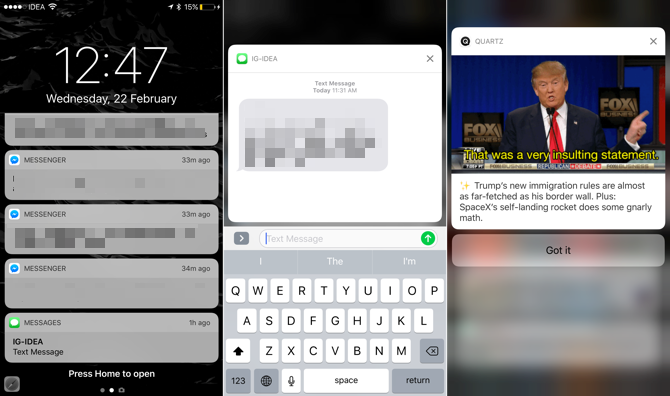
Försök att gå in i vanan med 3D Touching-aviseringar och se alla saker du kan göra utan att någonsin öppna appen. Det kommer i slutändan att spara en hel del tid och kan spara dig från kognitiv överbelastning.
3. 3D-beröringsgenvägar och läge för styrplatta
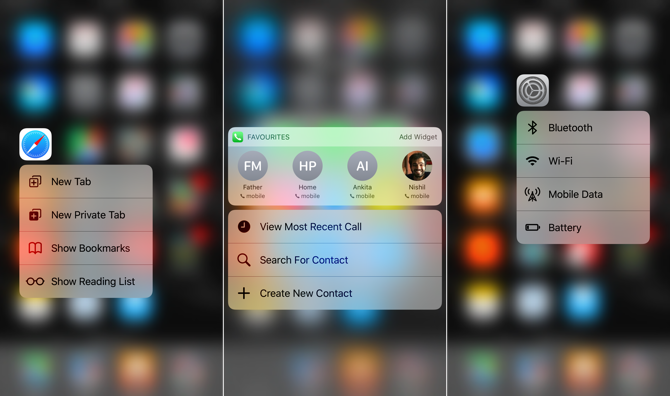
3D Touch är nu tillgängligt på tillräckligt många platser för att du ska bry dig om det. Funktionen är helt dold, men när du upptäcker vad som ligger under en djup press kommer du att hitta ut snabbare sätt att göra saker. Pressa hårdare på skärmen för att avslöja genvägar för att hoppa in i delar av appen eller visa widgetar som gör att du snabbt kan utföra en uppgift. 3D-rörande länkar och bilder gör att du även kan förhandsgranska dem.
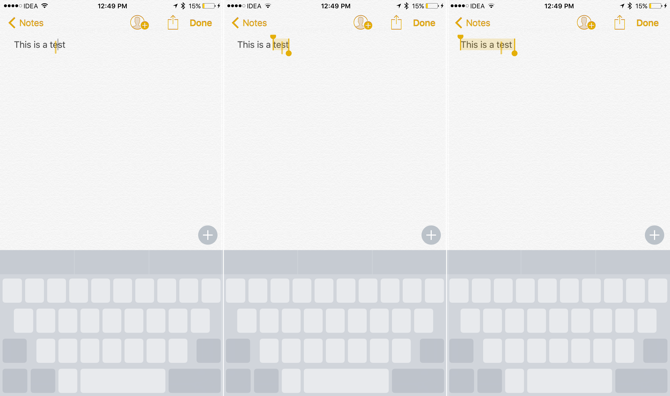
Sedan finns det styrplattans läge som verkligen löser frågan om markörens rörelse och textval på pekskärmar. När du har tangentbordet på skärmen klämmer du hårdare i mitten av tangentbordet så blir det till en styrplatta.
Flytta åt vänster, höger, upp, ner och markören kommer att flytta med dig. 3D Tryck igen och du går in i textvalsläget med det nuvarande ordet redan valt. Flytta dig runt så markerar du texten. Tryck djupare igen så väljer du hela stycket. Är det inte så coolt?
4. gester
Jag är fortfarande förvånad över hur många iPad-användare som antingen inte vet om multitasking-gester eller bara inte använder dem ofta. Dra åt vänster eller höger med fyra fingrar på skärmen för att växla mellan appar. Kläm in med 5 fingrar för att gå till startskärmen.
Dra in från höger kant på skärmen så aktiverar du Glida över. Detta visar en förhandsvisning av en andra app. Om du använder en iPad Air 2 eller högre sveper du vidare så lägger du till appen till sidan. Voila, du har nu två appar som går sida vid sida.
I Safari kan du ha två flikar öppna på liknande sätt. Tryck och håll ned flikomkopplaren och välj Öppna delad vy för att starta.
Växla mellan appar utan att någonsin trycka på Hem med 3D Touch på iPhone 6s eller 7. pic.twitter.com/yY8G08Sxpv
- Apple Support (@AppleSupport) 22 januari 2017
På iPhone finns en 3D Touch-gest för att öppna appomkopplaren och för att växla mellan din senast använda app. Tryck djupare på vänster kant på skärmen och svep lite för att öppna appomkopplaren. Dra hela vägen till höger för att växla till den senast använda appen.
5. E-postfilter
Om du har flera e-postkonton i Mail-appen, kan det bli lite för rörigt. Det finns ett sätt att filtrera all e-post direkt från listvyn. När du är i din inkorg trycker du på trattikonen i det nedre vänstra hörnet. Härifrån kan du direkt växla mellan dina olika konton eller filtrera med flaggad e-post. Du kan välja att se e-postmeddelanden endast med bilagor eller bara från VIP-användare.
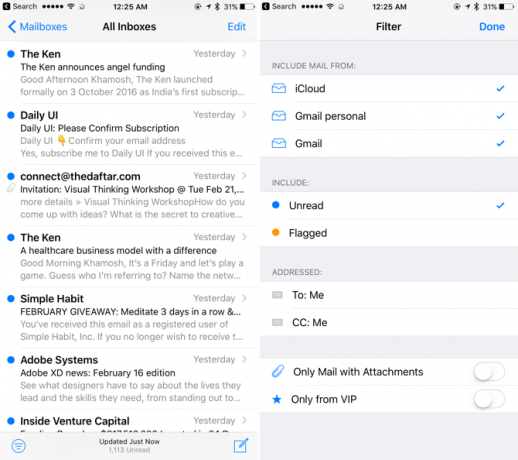
Precis som Safari, Mail är fylld med dolda gester och funktioner som gömmer sig bakom långa pressåtgärder. Om du trycker länge på kompossknappen visas alla dina utkast, och länge genom att trycka på raderingsknappen visas både radering och arkivalternativ.
Visste du att en knapptryckning gör att du snabbt kan komma åt e-postutkast? pic.twitter.com/qMAPGnc2K2
- Apple Support (@AppleSupport) 25 augusti 2016
6. Call Blocker-appar
En av de uppskattade funktionerna i iOS 10 var utgivningen av CallKit. Det är ett API som låter tredjepartsappar ansluta sig till Phone-appen till ge live-uppringande-ID-information och till och med automatiskt blockera samtal.
Det har skett lite av en spam-epidemi nyligen, särskilt i USA och Europa, så den här funktionen är väl tidsinställd. Det finns flera appar som förvarar ett förvar med spam-anropare och blockerar dem automatiskt för dig.
I USA., hiya och Nomorobo fungera bäst. Hiya kräver åtkomst till alla dina kontakter. Nomorobo gör det inte, men det är en tjänst på $ 2 per månad.
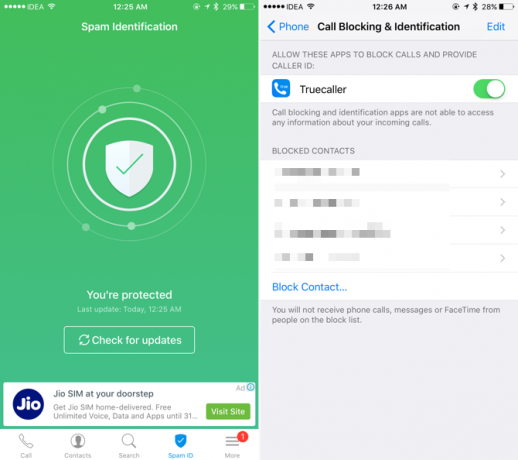
För Europa och Asien Truecaller fungerar bäst. Men det kräver ditt namn, telefonnummer och e-post för att verifiera din identitet. Du kan välja att dölja dina uppgifter för offentliga från appen. När du har laddat ner appen går du till inställningar > Telefon > Call Blocking & Identification att sätta på den.
Det finns problem med sekretess med alla sådana appar. Deras resonemang för att fråga dina detaljer är att lägga till dig i vitlistan. Om du får så många skräppostsamtal att det påverkar din produktivitet kan det vara värt att installera en samtalspärr. Det finns också en extra fördel med att nästan alltid veta vem som ringer dig, även om du inte har sparat deras kontaktuppgifter.
7. Universal Urklipp
En av mina favoritfunktioner som Apple släppte 2016 var Universal Clipboard. Ändå nämns det inte i iOS eller macOS någonstans. Du hittar inte ett inställningsobjekt för det, eller en användbar popup som hjälper dig igenom det.
Universal Urklipp låter dig kopiera något (text eller foto) från iOS 10 och klistra in det direkt på macOS Sierra (och vice versa). Det delade Urklippet varar i två minuter så det stör inte din lokala Urklipp.
Och den här lilla funktionen har förbättrat min produktivitet ganska mycket de senaste månaderna eftersom jag inte längre är frustrerad när jag vill kopiera något från min iPhone till Mac eller från min iPad till iPhone. Kopiera på en enhet, klistra in på en annan. Så långa verktyg från tredje part som Pushbullet som aldrig riktigt fungerade lika sömlöst. Funktionen fungerar så länge alla dina enheter finns på samma iCloud-konto.
8. App-tillägg
iOS 8 förde oss apptillägg och slutligen kunde appar prata med varandra. Men det är möjligt att du inte gör det bästa av dem, eftersom varje appändelse måste aktiveras manuellt.
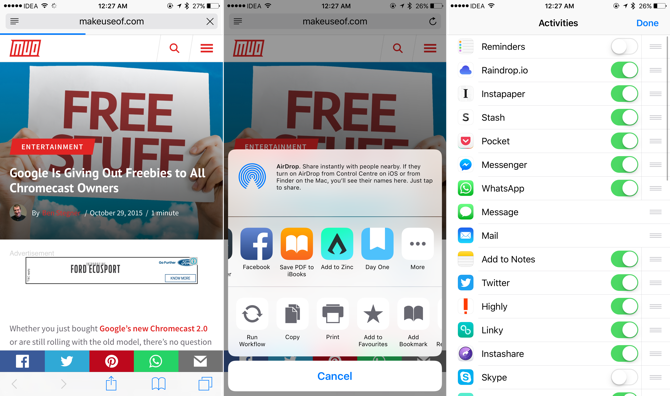
Appförlängningar är bundna med appar själva och de lever i den mellersta raden på Share-arket. För att komma igång, öppna Safari, tryck på Dela med sig, dra till slutet av den mellersta raden och välj Mer. Titta nu på app-tillägg som är tillgängliga för de appar du har installerat och aktivera de du vill använda.
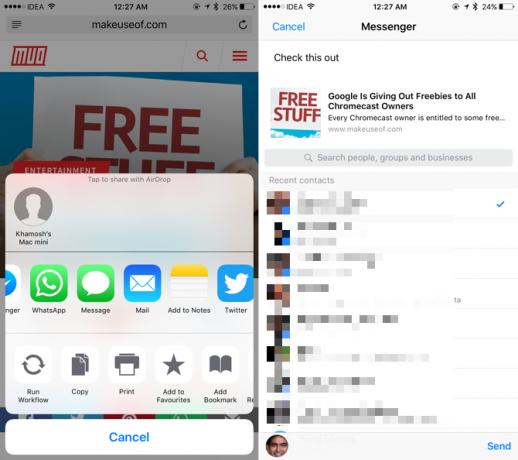
De flesta av de produktivitetsfokuserade apparna stöder en apptillägg. När den är aktiverad kan du använda apptillägg för att skicka text, länk eller media till en app eller utföra en uppgift utan att någonsin öppna appen i fråga. Med Facebook Messenger apptillägg kan du till exempel skicka en länk från Safari direkt till en gruppchatt. Apple Notes tillägg låter dig spara en sida direkt i en anteckning Hur man använder Apple Notes som forskningsverktygApples gratis Notes-app kan vara ett oundgängligt forskningshjälpmedel på både en dator och mobil enhet. Läs mer och så vidare.
9. Siri's Hidden Productivity Prowess
Jag är säker på att du har använt Siri flera gånger, kanske irriterades av det också. Nyligen har Siri lärt sig många nya trick som kan hjälpa dig att vara mer produktiv.
Öppna till exempel en Safari-sida, ta upp Siri och be henne att "påminna mig om detta i morgon" och hon kommer, tillsammans med en länk till sidan. Du kan också fråga Siri för att lägga till saker i en lista i appen Påminnelser eller ta en ny anteckning.
Dåligt minne? Inget problem. Be Siri att skapa påminnelser och glöm inte något i helgen. pic.twitter.com/DhInVuB1SE
- Apple Support (@AppleSupport) 4 februari 2017
Siri fungerar också med tredje parts app. Du kan be henne att skicka ett meddelande till en vän med WhatsApp eller att ringa dig en Uber.
10. Idag är din widgetar din instrumentbräda
Okej, detta är inte en dold funktion utan Idag Visa widgetar används av en kriminellt låg andel iOS-användare. Vyn idag är nu bara en höger svep bort från låsskärmen och hemskärmen.
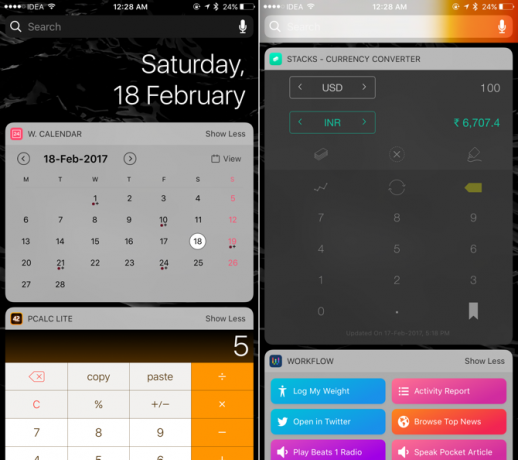
Ladda ner följande appar: Widget-kalender, Pcalc Lite, Staplar valutakonverterare, Start-widget, World Clock Today-widget, Mörk himmel. Gå sedan till Today View, svep till botten, välj Redigera, aktivera alla dessa widgetar och ordna dem på det sätt du vill.
Och precis som det har du en verktygs-instrumentbräda. Dra bara åt höger från låsskärmen när du vill kontrollera din kalender, gör lite matte eller kontrollera vädret.
Låt tredjepartsappar ta hand om resten
iOS: s inbyggda funktioner kommer bara att få dig så långt. Nu när du vet hur du använder de inbyggda funktionerna för att vara mer produktiva kan du prova några tidsbesparande produktivitetsappar. Todoist är en funktionsrik apphanteringsapp det är en glädje att använda. Med Workflow kan du automatisera upprepade uppgifter oavsett hur liten eller stor.
Och glöm inte att din iPhones standardappar har några fantastiska hemligheter 10 hemliga funktioner för standard iPhone-appar som du inte använderOm du har ignorerat iPhone: s standardappar har du gjort ett misstag. Här är några dolda funktioner i lager iOS-appar att prova. Läs mer av sina egna. Visste du också att du kan kontrollera din iPhone med din röst utan att aktivera Siri Så här räcker du handfri röststyrning av din iPhone med iOS 13Här är allt du behöver veta om hur du ställer in riktigt handsfree-drift av din iPhone med röstkontroll i iOS 13. Läs mer ?
Khamosh Pathak är frilansande teknikförfattare och designer för användarupplevelse. När han inte hjälper människor att göra det bästa av sin nuvarande teknik hjälper han kunder att designa bättre appar och webbplatser. På hans fritid hittar du honom titta på komedi specialerbjudanden på Netflix och försöker återigen att få igenom en lång bok. Han är @pixeldetective på Twitter.